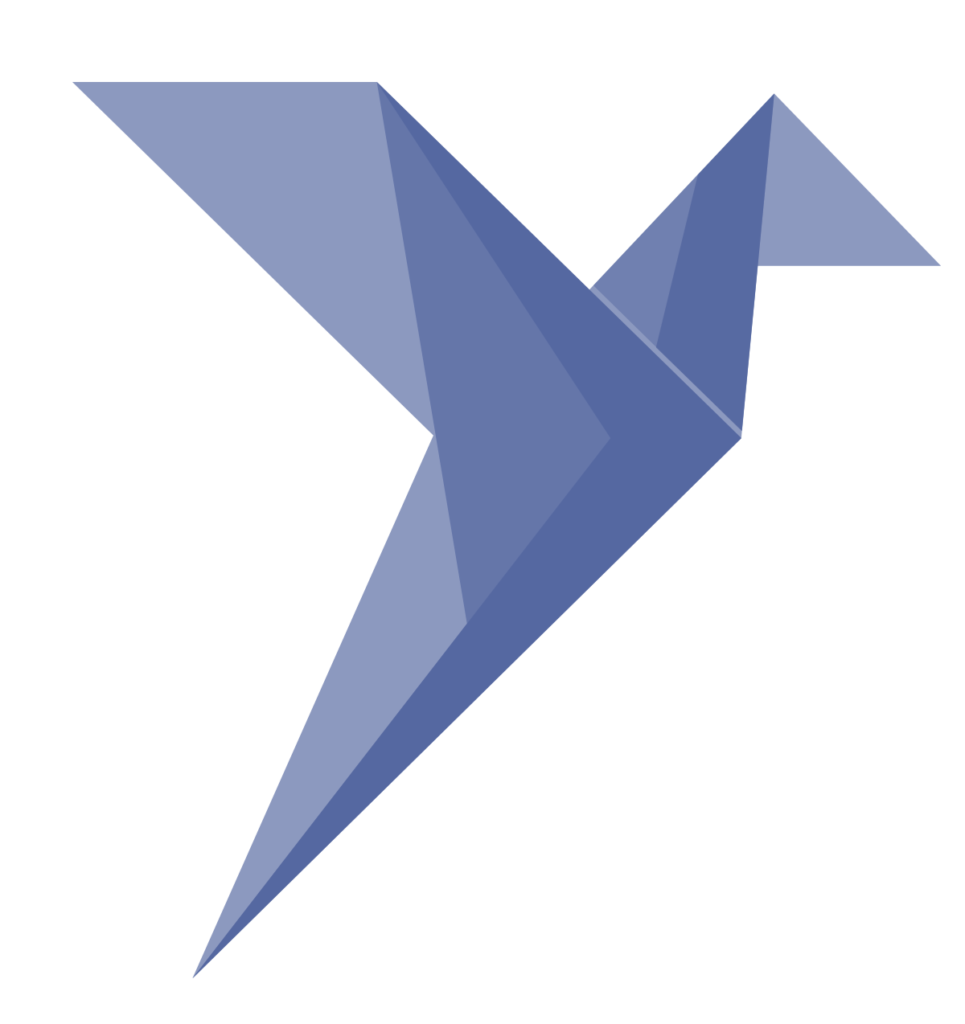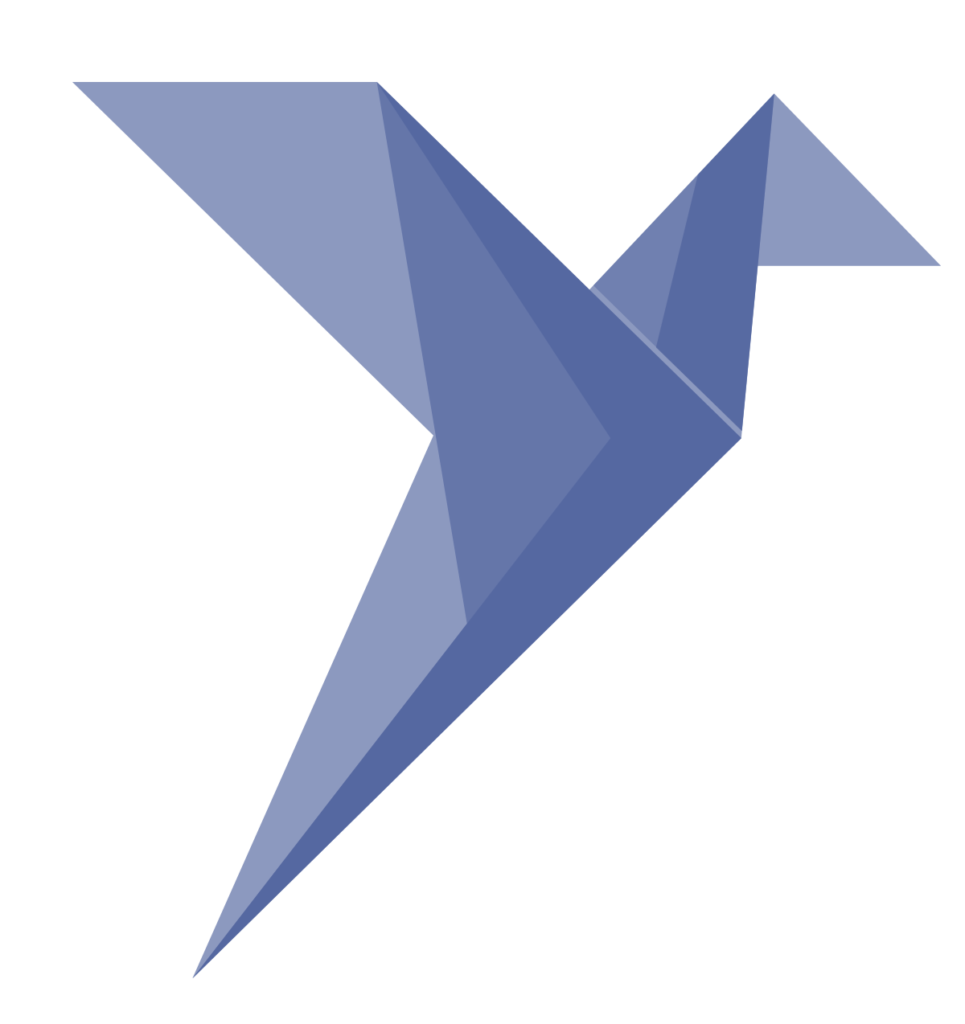Совещания в СОД позволяют вам управлять совещаниями проекта и документировать их в одном центральном месте, готовить повестку дня совещаний вместе с участниками ОКС, документировать и делиться протоколами совещаний с участниками совещаний в одном центральном месте.
Совещания определяются как модуль, позволяющий организовывать совещания. Модуль должен быть активирован в настройках проекта, чтобы отображаться в боковой навигации.
Выбрав Совещания в меню проекта слева, вы получите обзор всех совещаний проекта, отсортированных по дате. Нажав на название совещания, вы можете просмотреть более подробную информацию о нем.
Примечание: чтобы иметь возможность использовать плагин «Совещания», модуль «Совещания» необходимо активировать в настройках проекта.

Чтобы создать новое совещание, нажмите зеленую кнопку + Совещание в правом верхнем углу.
Введите название, место проведения, дату и продолжительность вашей встречи.
Выберите участников совещания из списка участников проекта.
Нажмите синюю кнопку «Создать», чтобы сохранить внесенные изменения.
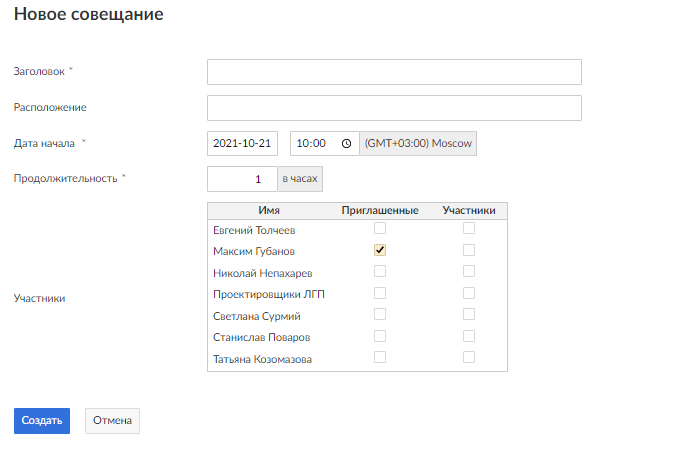
Если вы хотите изменить сведения о совещании, например, его время или место, откройте представление сведений о совещаниях, щелкнув по заголовку в обзорном списке и нажав «Правка» рядом с названием совещания.
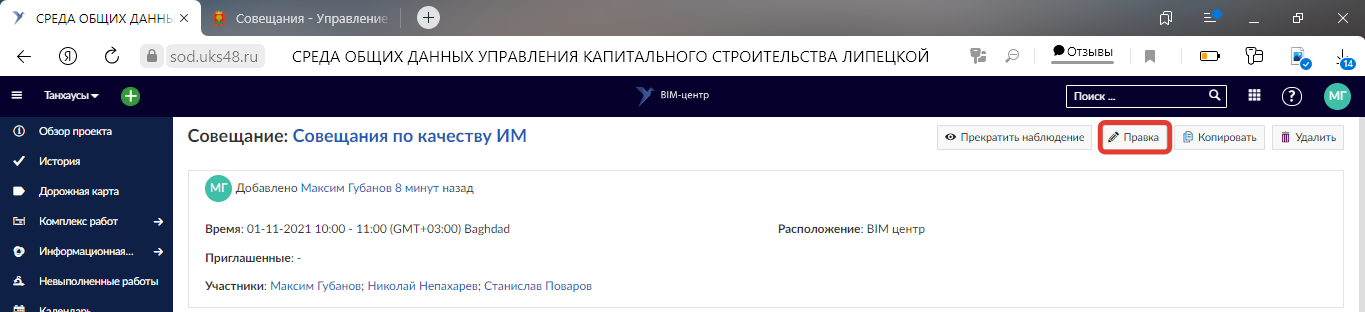
Появится экран редактирования, на котором можно настроить информацию о совещании.
Не забудьте сохранить изменения, нажав синюю кнопку Сохранить. Отмена вернет вас к просмотру сведений.
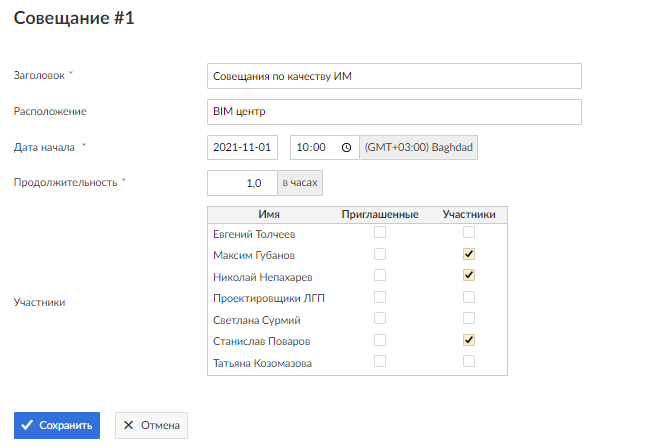
Вы можете добавлять участников (Приглашенных и участников) на совещание, находясь в режиме редактирования. Процесс одинаков независимо от того, создаете ли вы новое совещание или редактируете существующее. Кроме того, вы можете записать после встречи, кто на самом деле принимал в ней участие.
Вы можете просмотреть список всех участников проекта в разделе Участники. Этот список варьируется от проекта к проекту. Если вы выберете поле в столбцах Приглашенные или Участники, выбранные участники проекта будут автоматически уведомлены при создании повестки дня или протокола собрания.
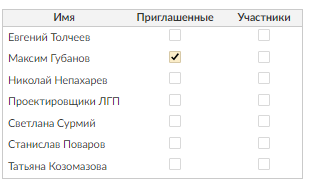
Сняв флажок, вы можете удалить участников проекта с совещаний.
Нажмите на кнопку Сохранить, чтобы сохранить внесенные вами изменения.
После создания совещания вы можете настроить повестку дня совещаний.
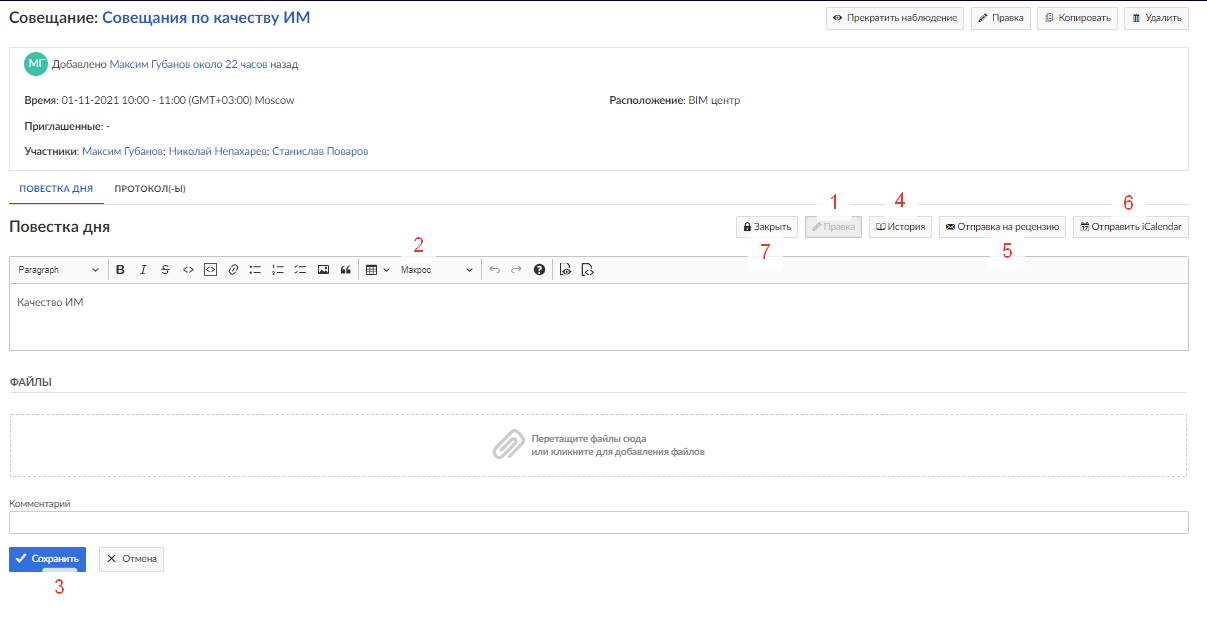
Протокол совещания автоматически создается при закрытии повестки дня в представлении сведений о собрании и выборе параметра Закрыть.
Повестка дня закрывается и копируется на страницу протокола заседания в качестве основы. Вы можете форматировать текст, связывать минуты с рабочими пакетами, документами и включать списки рабочих пакетов или другие макросы.
Вас направят на просмотр совещания, где вы сможете
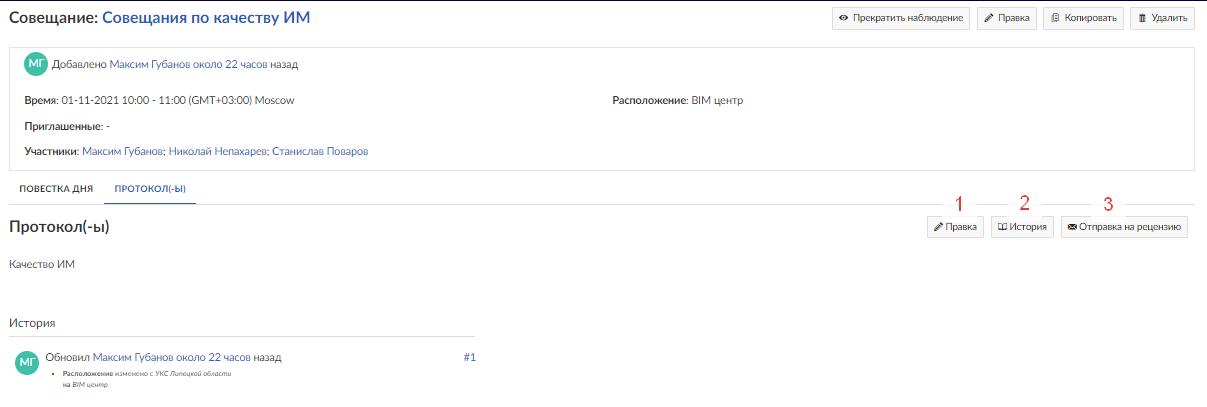
Если у вас есть повторяющиеся совещания, такие как фиксированный рабочий день, и вы хотите упростить процесс создания совещаний и повесток дня, вы можете скопировать существующее совещание. Для этого выберите совещание и откройте подробное представление совещания.
Выберите Копировать в правом верхнем углу.

Теперь вы можете отредактировать скопированную встречу и добавить новые сведения. Нажмите кнопку Сохранить, чтобы сохранить внесенные изменения.
Примечание: все настройки будут скопированы, за исключением протоколов, участников и истории совещаний. Поэтому, если вы также хотите сохранить протокол, вам придется скопировать его отдельно.